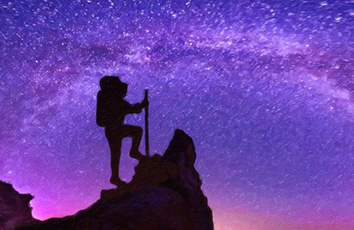笔者的一位朋友在一所大学的学生信息中心工作,她常常需要用Excel制作如图1所示的学生信息表。可以看出这张表格有来自不同年级、学院和系别的同学,由于这个原因,平时她基本上都是手动输入这些信息的。
由于笔者也完成过类似的任务,知道位于第一列的学号是按一定规律编排的。为了提高工作效率,其实可以根据这个规律,结合Excel的公式和函数快速地从学号中提取出相应的信息,自动填入到相应的单元格中。当数据量比较大时,这种方法的优越性非常明显。
一、前提条件:了解学号的编排规律
利用这个方法的前提条件是学号是按一定规律编排的,在实际情况中几乎都是如此。例如,图1表格中学号的编排规律是:学号的第一位数代表生源地区,如果是“5”就代表“外地生源”,如果是“4”就代表“本地生源”。第二至第三位代表年级,第四至第六位代表学院,比如“110”代表“数科院”,“111”代表“信息学院”等。第七至第八位代表“系别”,比如“24”代表“数学系”,“27”代表“计算机系”等,最后三位代表所在班级的学号。
二、 使用IF函数建立公式从学号中提取信息
1.由于“学号”的数据类型为文本,因此设置A列的单元格格式的数据类型为“文本”。
2.选中C2单元格,建立根据学号得出学生生源信息数据的公式。在C2单元格中输入的公式为:“=IF(A2="","",IF(LEFT(A2,1)="5","外地生源",IF(LEFT(A2,1)="4","本地生源","无效的生源代码")))”。这个公式的含义是:如果在A2中还没填入学号,就返回一个空字符串,如果填入的学号的第一位字符为“5”,则返回字符“外地生源”,如果第一位字符为“4”,则返回“本地生源”,如果是其他字符,就返回“无效的生源代码”。输入公式后,利用公式填充柄复制公式到下方恰当的单元格。后面请每次输入公式后,都复制到恰当的单元格。 (函数具体用法请参阅《Excel常用函数及实例剖析》)
小提示:由于学号的数据类型为文本,而不是数值,所以在条件“LEFT(A2,1)="5"”中,要对数字5加引号。下面的情况同理。
3.选中D2单元格,建立根据学号得出学生年级数据的公式。在D2单元格中输入的公式为:“=IF(A2="","",MID(A2,2,2)&"级")”。其中MID(A2,2,2)的含义是,从A2学号中的第二位开始,提取二个字符。
4.选中E2单元格,建立根据学号得出学生学院的公式。在E2单元格中输入的公式为:“=IF(MID(A2,4,3)="110","数科院",IF(MID(A2,4,3)="111","信息学院",IF(MID(A2,4,3)="112","外语学院","无效的学院代码")))”。这个公式的含义是:如果代表学院的字符串为“110”,则返回“数科院”;若是“111”,则返回“信息学院”;若是“112”则返回“外语学院”,若是其他情况,则返回“无效的学院代码”。
小提示:这里嵌套使用了IF函数,由于IF函数最多只能嵌套七层,因此最多可以根据代码返回八个学院。如果实际情况中需要使用的学院数目超过了八个,则可以使用自定义函数。来源:考试大-职称计算机